Heim >System-Tutorial >Windows-Serie >Bedienungs-Tutorial zum Anpassen erweiterter Volumes im WIN10-System
Bedienungs-Tutorial zum Anpassen erweiterter Volumes im WIN10-System
- 王林nach vorne
- 2024-03-27 20:21:08396Durchsuche
Der
php-Editor Baicao bietet ein Tutorial zum Anpassen des erweiterten Volumes für das WIN10-System. In diesem Tutorial erfahren Sie im Detail, wie Sie erweiterte Volumes in Windows 10-Systemen einrichten und verwenden, um Benutzern eine bessere Verwaltung des Festplattenspeichers und eine Verbesserung der Systemleistung zu ermöglichen. Mit einfachen Schritten können Sie problemlos erweiterte Volumes erstellen und verwalten, das Problem unzureichenden Speicherplatzes schnell lösen und dafür sorgen, dass Ihr Computer reibungsloser und stabiler läuft.
1. Klicken Sie mit der rechten Maustaste auf „Arbeitsplatz“, wählen Sie „Verwalten“ und geben Sie die Verwaltungseinstellungen ein.
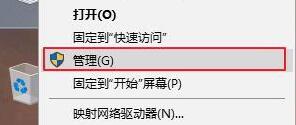
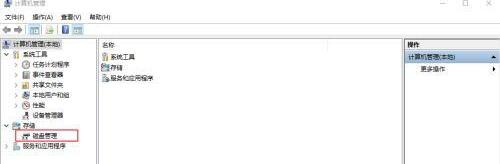
2. Klicken Sie auf Datenträgerverwaltung, um die Datenträgerverwaltung aufzurufen.
Ein Teil des vom Editor hier reservierten Speicherplatzes ist nicht zugewiesener Speicherplatz zum Erweitern der Partition. Natürlich können Sie das Volume zur Erweiterung selbst komprimieren.
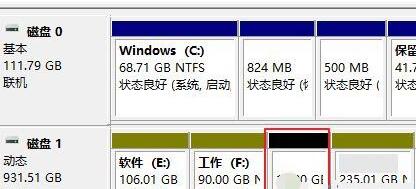
3. Klicken Sie mit der rechten Maustaste auf die Partition, die erweitert werden soll.>>Klicken Sie auf „Volume erweitern“.
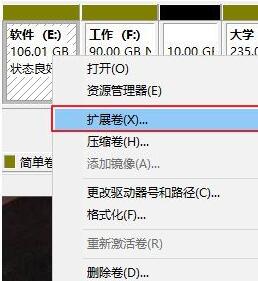
4. Stellen Sie gemäß dem Assistenten die zu erweiternde Größe ein.
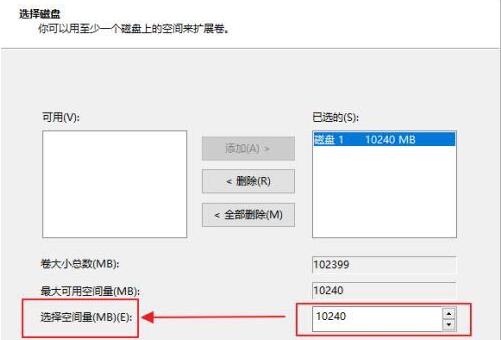
5. Klicken Sie auf „Fertig stellen“, um die Erweiterung abzuschließen. Sie können sehen, dass auf der Festplatte Änderungen vorgenommen wurden.
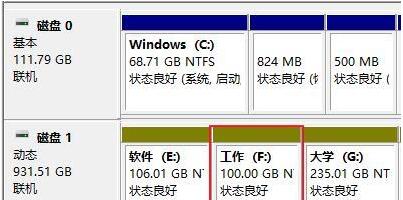
6. Öffnen Sie meinen Computer und Sie können die Festplattenänderungen sehen.
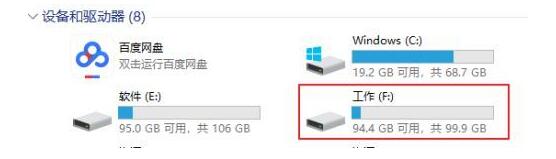
Das obige ist der detaillierte Inhalt vonBedienungs-Tutorial zum Anpassen erweiterter Volumes im WIN10-System. Für weitere Informationen folgen Sie bitte anderen verwandten Artikeln auf der PHP chinesischen Website!
In Verbindung stehende Artikel
Mehr sehen- Wie groß ist das Laufwerk C für die Installation des Win10-Systems?
- Der Win10-Computer dreht sich beim Booten ständig
- Lösung für vcruntime140.dll fehlt in Win10
- So beheben Sie das Problem, dass das Win10-System beim Booten hängen bleibt
- Was soll ich tun, wenn in den Energieoptionen des Windows 10-Systems die Option fehlt, beim Aufwachen ein Passwort anzugeben?

